Filtr nevyžádané pošty v Outlooku někdy nesprávně klasifikuje jako spam zprávy, které jím nejsou. V případě potřeby můžete klasifikaci zpráv rychle změnit.
Udělejte některou z těchto věcí.
Označení jedné nebo více zpráv jako nevyžádaná pošta
-
Vyberte v podokně čtení nebo otevřete zprávu nebo zprávy, které chcete klasifikovat jako nevyžádanou poštu.
-
Na kartě Domů klikněte na Nevyžádaná pošta a potom klikněte na Nevyžádaná pošta nebo Označit jako nevyžádanou poštu.
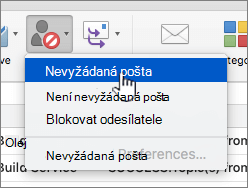
-
Zpráva se přesune do složky nevyžádané pošty pro tento účet a přiřadí se také ke kategorii nevyžádané pošty.
Poznámka: Kliknutím na tlačítko Junk nedáváte Outlooku pokyn, aby podobné zprávy klasifikoval jako nevyžádané. Pokud chcete filtrovat zprávy přesněji, můžete zvýšit úroveň ochrany před nevyžádanou poštou nebo si vytvořit pravidlo, které bude zprávy od téhož odesílatele přesouvat do složky nevyžádané pošty.
Označení zprávy jako "Není nevyžádaná"
-
V seznamu zpráv ve složce Nevyžádaná pošta vyberte zprávu nebo zprávy, které chcete klasifikovat jako "Nevyžádaná pošta".
-
Na kartě Domů klikněte na Nevyžádaná pošta a potom klikněte na Není nevyžádaná pošta nebo Označit jako Nevyžádaná pošta.
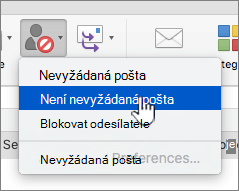
-
NEBO Otevřete zprávu, kterou chcete klasifikovat jako Nevyžádaná pošta. Pokud Outlook filtry podezření, že zpráva může být nevyžádaná, zobrazí se následující zpráva. Klikněte na Označit jako nevyžádanou.

-
Zpráva se přesune do složky Inbox (Doručená pošta) daného účtu a odebere se z kategorie Junk.
Poznámka: Kliknutím na možnost Není nevyžádaná pošta nebo Označit jako nevyžádanou poštu neoznačíte Outlook klasifikovat podobné zprávy jako zprávy, které nejsou nevyžádané. Pokud chcete pomoci zabránit přesouvání legitimních zpráv do složky nevyžádané pošty, můžete si v Outlooku přidat odesílatele do kontaktů nebo klasifikovat všechny zprávy z domény odesílatele, jako že nejsou nevyžádané. Pokud jste v nějakém seznamu adresátů, můžete pomocí správce seznamů adresátů zajistit, že budou zprávy zpracovávány vhodným pravidlem pro seznamy adresátů a nebudou klasifikovány jako nevyžádané.
Viz taky
Nápověda k Outlook pro Mac 2011
Uspořádání zpráv pro seznam adresátů










